手把手教您用win10做NAS:搭配emby,VM虚拟群晖,直通硬盘!打造家庭影音媒体服务器!
创作立场声明:Windows系统下当NAS,最给力的方案,没有之一!
前言
大家好!俺又来了!
今天玩点不一样的,用windows10系统,来搭建一台NAS系统。
认识我的朋友,都知道,我几乎玩遍各种NAS相关的系统,比如群晖、威联通、UNRAID、OMV、PVE等。
但是一直没见我来用windows做NAS?
那么,是windows系统做NAS不好用吗?其实并不是,只是windows系统一般占用比linux系统的要高一些。只要配置稍微好一点的设备,那么完全是可以用win10来做NAS的,稳定性和功耗都能兼顾!
今天就来手把手教给大家这个方案!
所需软件:
1、任意版本的windwos10系统,不需server版本的,就普通版本的即可。
2、VMware Workstation Pro 软件,我已经打包好,下载地址见下方链接。
3、群晖6.17相关文件,我已经打包好,下载地址见下方链接。
工具包下载:
链接: 提取码:4x4t
所需硬件:
1、推荐i3-8100 处理的主机一台,我这次用的是之前主机组装的云轩mini小电脑:
当然,做NAS更推荐的是这台组装方案,大家参考下图配置即可:


2、一块存储数据的硬盘,我使用的是3.5寸,10T硬盘一块,主要用来直通给虚拟机下的群晖NAS。
3、显示器、键盘、鼠标。
实现方案:
1、用windows10系统安装VMware虚拟机。
2、用VMware虚拟机 安装 群晖6.17系统,并且 直通准备好的硬盘。
(直通后,传输速度和效率会更好,而且就算windows系统故障,这块直通了的硬盘里面的文件也可以放实体群晖NAS中使用,数据更安全。)
3、windows10 挂载 虚拟机下的群晖NAS空间,安装一些服务,比如emby、plex、jellyfin、迅雷、百度网盘、qb等工具,选择挂载的空间使用。
本方案优势:
1、硬盘是可以休眠的,我这台整机功耗待机下不超过20w,日常使用25-30w左右。
2、使用emby等流媒体管理软件,能成功转码群晖下的文件,并且转码选项更多,用独显也更方便。
3、使用虚拟的群晖NAS,直通硬盘后,能跑满千兆带宽,还可以很方便的使用NAS系统下优秀的软件。
4、使用win10可以连接显示器,播放虚拟机群晖NAS下的视频,以及安装更多丰富的下载工具。
本方案不足:
1、在cpu占有率中,这个方案还是不如 unraid的占用低,所以需要性能更好的处理器。
2、win系统需要搭配显示器和键盘鼠标使用最佳。
第一步:windows10安装VMware虚拟机:
1、用我分享的VMware 软件,双击安装,直接下一步、下一步即可:
2、注意,这些地方不需要打勾:
3、一直下一步即可安装完成:
……
4、安装完成后,打开就是这个样子了:
安装虚拟机完成!
第二步:VMware虚拟机安装群晖NAS系统:
1、先将群晖的工具,放到一个熟悉的位置,比如c盘tool文件夹下面:
2、在VMware里面,新建虚拟机:
3、选择 自定义 方式进行安装:
4、直接点击下一步:
5、继续点下一步:
6、然后选择一个linux系统版本,这里选择 其他 3.x 内核 64位:
7、设置一个虚拟机的名字,还有保存虚拟机配置文件的路径,然后点下一步:
8、设置虚拟机的处理器,然后点下一步:
9、然后设置虚拟机的内存,我设置的4096,也就是4G内存:
10、然后设置网络,桥接模式:
11、IO控制器,默认即可:
12、磁盘选择sata类型:
13、这里选择使用现有虚拟磁盘:
14、找到我们之前放到C盘下面的 vmdk格式的文件:
15、提示这个,点保持:
这个文件其实不重要的,也不需要保存,只要后续直通了硬盘,就不用担心数据和配置丢失:
16、这里,向导就创建完成了,点击完成:
17、我们点击刚刚创建的虚拟机名字,点击编辑虚拟机设置:
18、我们来直通硬盘,点添加,选择硬盘,下一步:
19、继续选择SATA类型的硬盘:
20、这里选择使用物理磁盘:
21、这里会选择一下,物理磁盘的编号,切记,一定找到自己对应的硬盘:
22、教给大家一个小技巧,右键桌面的计算机、选择管理,点磁盘管理,可以看到对应磁盘的编号:
然后上面选择对应的编号即可:
23、直接点完成即可:
24、可以看到,这个直通过的硬盘,整个容量就读取出来了:
25、将CD/DVD、打印机、声卡,这些虚拟设备移除掉:
26、然后,我们点击完成,在主页开启这个虚拟机:
27、虚拟机开启成功:
28、安装我分享的文件里面的Synology Assistant软件,打开就可以找到这个虚拟机了:
记住这个虚拟机的ip地址:
因为我这块硬盘已经在实体机的群晖NAS中安装过系统,这里直接就能读取到了:
也就是说,直通的硬盘,是可以随意迁移到其他的群晖NAS里面的:
29、新安装的硬盘,是会被格式化的。
而群晖的安装和设置过程,参考我之前的J3455文章里面的设置,直接参考第32步以后的内容,一模一样的设置:
30、文章链接:


31、其实也没啥内容,就是一定要手动安装,选择我分享的工具包里面的200多M的pat文件:
32、好了,到此,群晖NAS就安装完成了:
您可以在这台虚拟机下的群晖NSA中,做任何实体机想做的事情,只要硬盘不坏,数据就不会丢失,也可以直通多个硬盘组软RAID使用,放心玩耍!
注意:虚拟机的群晖NAS系统,序列号,是需要进ssh里面修改的,不是在安装之前修改,是安装之后修改,修改的文章参考这篇文章的教程:链接
第三步:windows系统,挂载和使用虚拟机NAS的文件:
1、我们在群晖NAS系统中,新建一个Movie的共享文件夹,以后把影片放到这个文件夹里面:
2、我们在文件夹地址栏输入ip地址,就是群晖的ip地址:
输入账号密码、即可访问这台群晖虚拟机的内容,然后右键,映射网络驱动器:
3、映射之后,就可以当作本地磁盘一样使用这台NAS的数据了:
由于这块硬盘是直通给虚拟机的NAS系统使用,所以在windows系统下,是不可直接读取的,得使用这种挂载的方式:
4、而在另外的电脑,或者手机APP中,直接输入虚拟机NAS的ip地址即可访问和传输文件了:
传输速度也非常的快:
5、我们可以将下载目录,直接设置到这个路径:
6、直接安装windows版本的emby、或者jellyfin、或者plex,目录选择到这个挂载的目录:
7、这样就可以完美搭建一个家庭影院流媒体平台了:
8、Emby和jellyfin等相关文章,大家参考这个设置即可:
jellyfin和Emby设置几乎一致:


plex:


9、值得一提的是,emby的windows和linux在转码设置上也有很多不同,windows版本的驱动要更多一些,而且很方便支持独显转码加速:
要知道,在linux下,调用显卡转码,是一个非常麻烦的事情:
10、而且由于是虚拟机下的群晖NAS系统,一些win10上烦人的smb,共享,相册,等一些应用,都不愁了,群晖的NAS系统是非常非常的好用的:
包括docker、下载,都可以放群晖虚拟机中操作:
而且这个虚拟机还支持虚拟其他的系统,比如可以虚拟一个openwrt软路由来当旁路由使用!
玩法无限大!只要想得到的,就能做到!
总结
又到了总结的时候了,这也许是windows系统下,当NAS最方便和稳妥的方式了!
当然,您可以用windows10自带的磁盘管理,不过会因此产生大量多余的垃圾文件,也许还有中病毒等奇怪的风险,还要配置很多共享文件夹,权限,特别麻烦!
最重要的是,会因此错失优秀的群晖NAS上的软件,至少群晖的相册软件,用了就离不开了!
而我推荐的这个方案,最大的精髓就是直通了硬盘,这块硬盘将异常的干净,您也可以直通多个硬盘来组软raid阵列,进一步保障数据安全!
这台windows10,还可以安装各种软件,就算win10系统坏了,我们的重新安装一个win10,重新安装一个虚拟机,只要再直通这个硬盘,我们的数据和配置都不会丢失。
大可放心的使用!
1、最后说一下功耗,在群晖NAS中,打开这个休眠,是可以成功休眠的。休眠后,功耗只有19w:
2、也许有朋友会说,用win10自带的Hyper-V,来虚拟群晖,也可以啊:
不好意思的告诉您,我都试过了,真的贼难用! 还是VMware这个简单方便,大家跟着我的设置无脑操作即可成功安装的:
还是VMware这个简单方便,大家跟着我的设置无脑操作即可成功安装的:
3、我也在windows10下安装过docker面板,准备放弃虚拟机下的系统,结果,依旧贼难用:
还是linux下的docker稳定无比!
4、关于这个方案的优缺点,我在文章开头也说过了!
这个方案,推荐给配置稍微好一点的用户来体验NAS系统使用!
在我使用的这几天中,稳定无比,最后放一张我的这台小NAS的图:
休眠的时候,风扇会停转,噪音为零。当工作和转码的时候,CPU风扇直接给硬盘吹风散热,硬盘温度温润如玉,这样下来真的稳如老狗!大家不要学我!
这个小主机的装机过程:


5、这篇文章就是这台搭配虚拟机的NAS小主机写的:
不仅能当NAS,还可以当办公主机用哦! 由于重新安装的系统,还没安装PS等工具,直接用自带的画图工具做了个封面:
由于重新安装的系统,还没安装PS等工具,直接用自带的画图工具做了个封面:
好了,到此,这就是本文的全部内容了!
如果您觉得文章写的还不错的话,欢迎,点赞、收藏、评论一条龙!有点碎银子就更好了!
感谢大家的观看,我们下次再见!


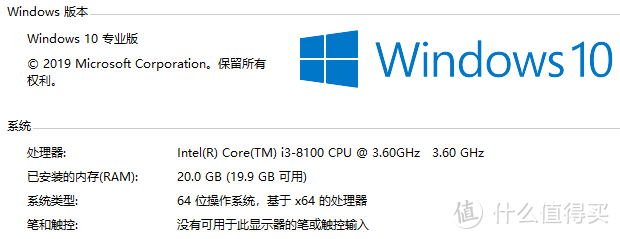
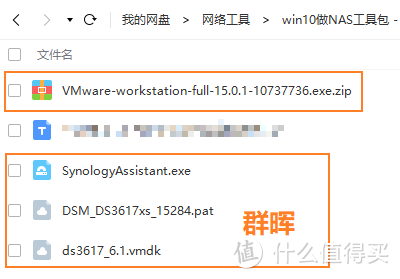
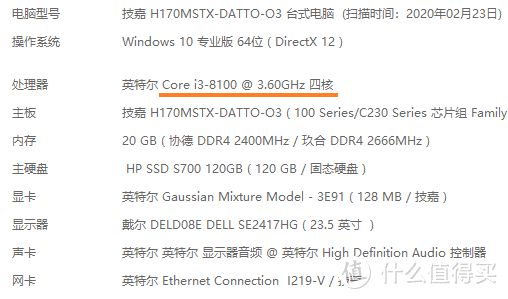

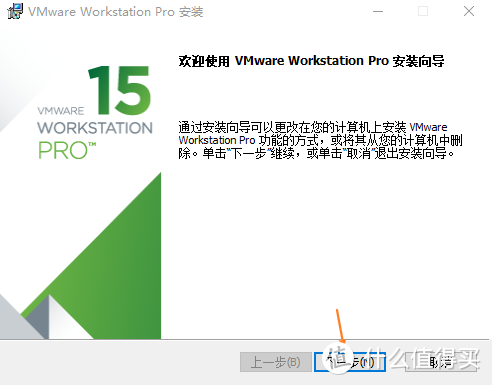
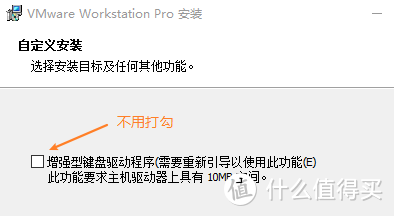
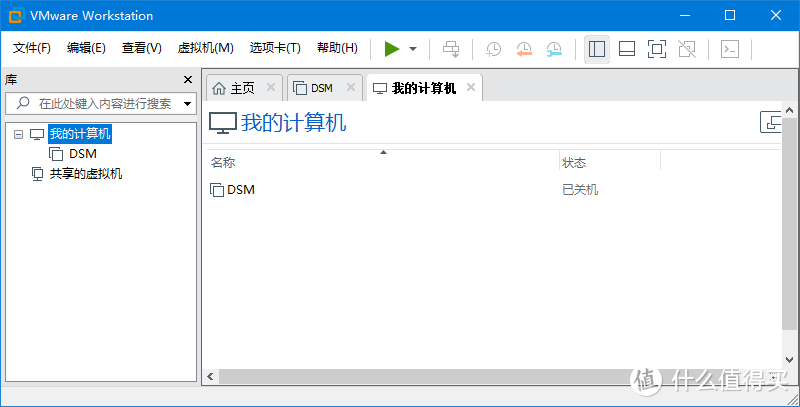
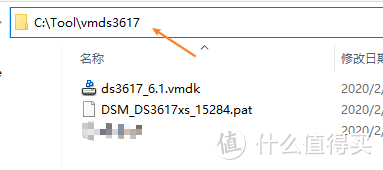
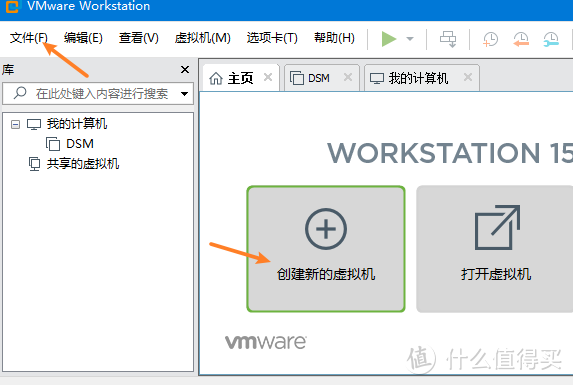
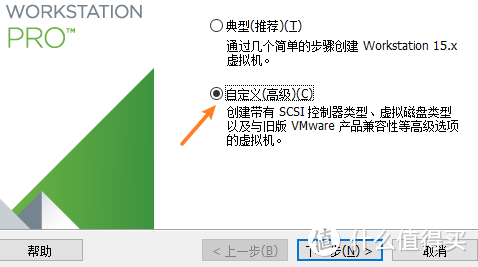
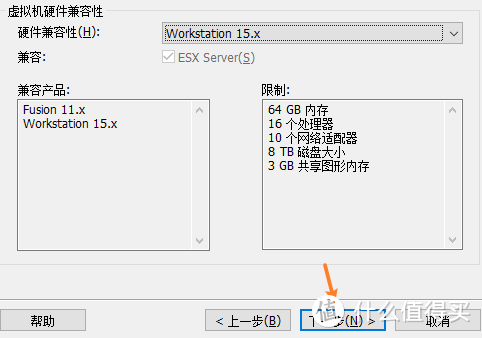
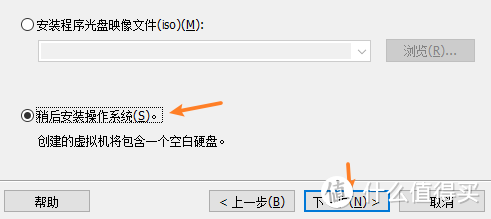
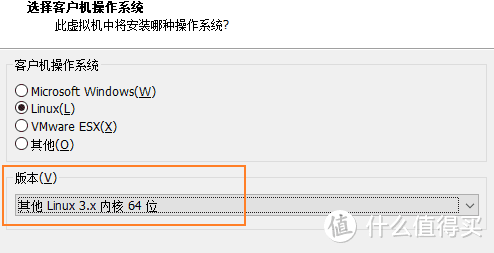
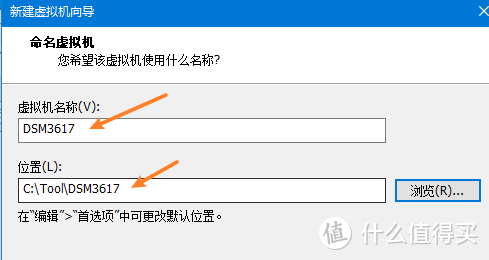
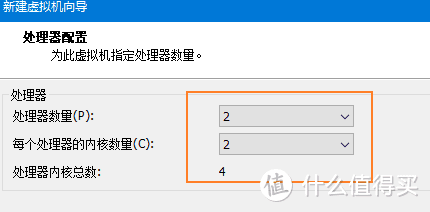
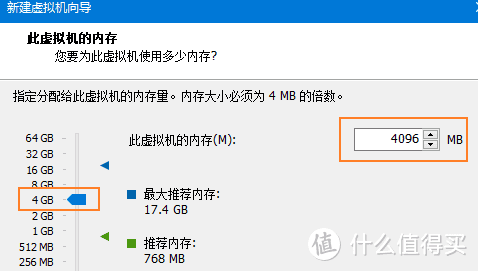
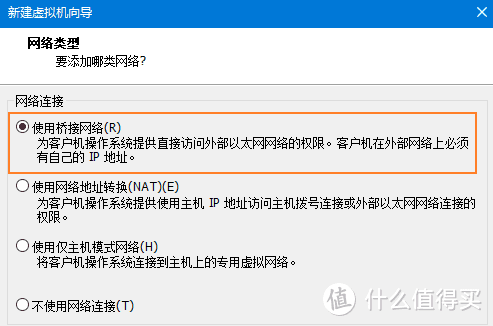
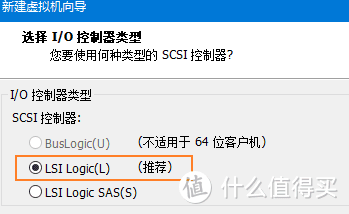
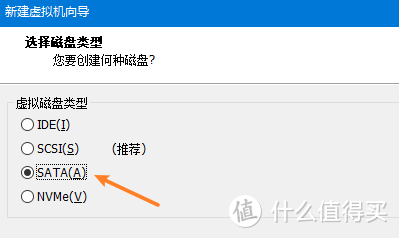
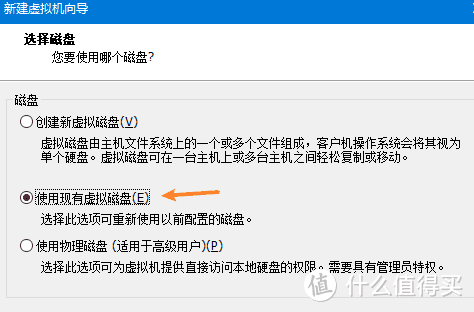
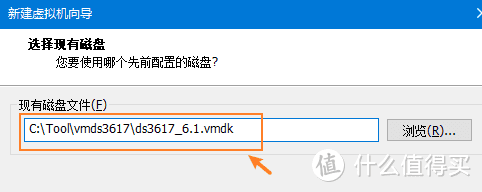
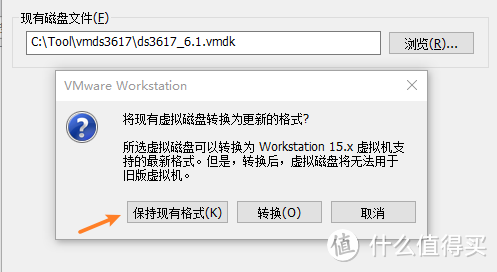
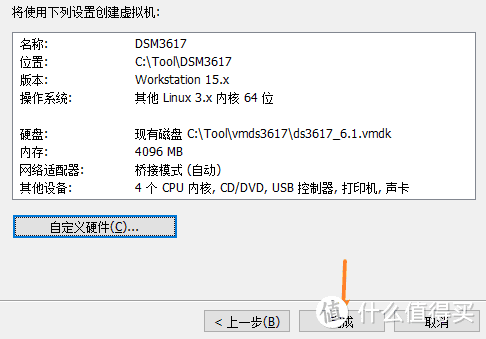
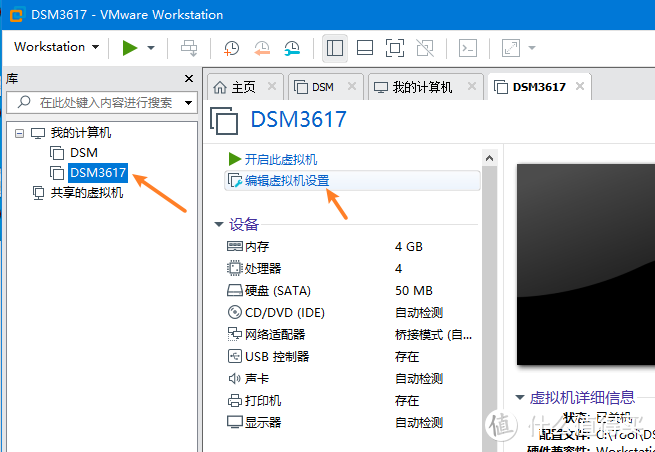
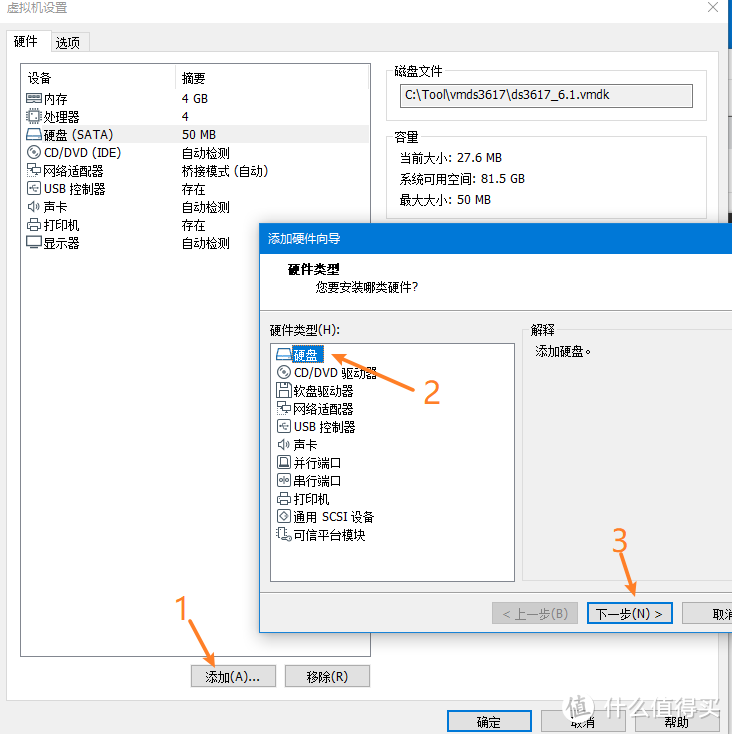
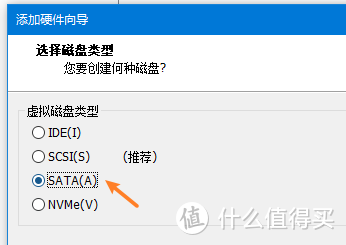
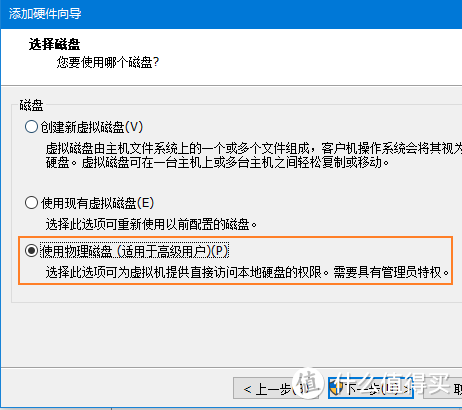
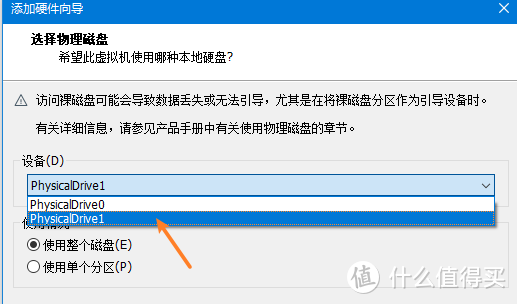
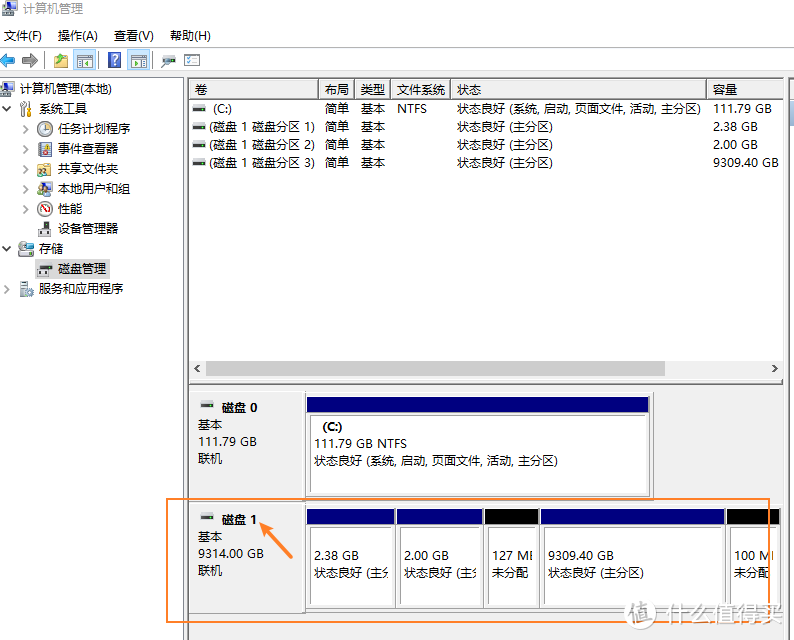
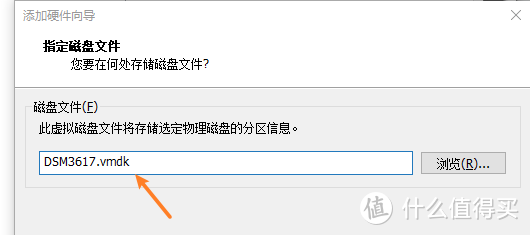
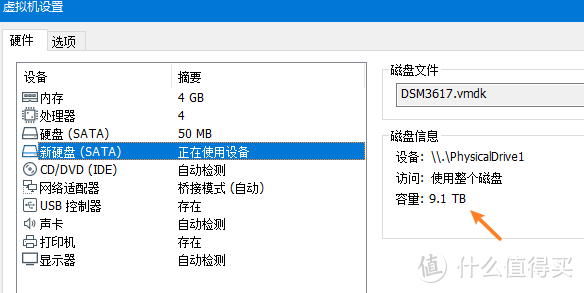
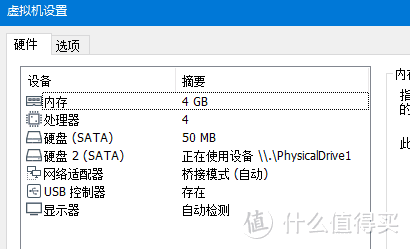
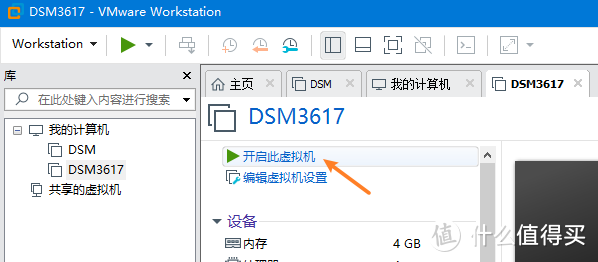
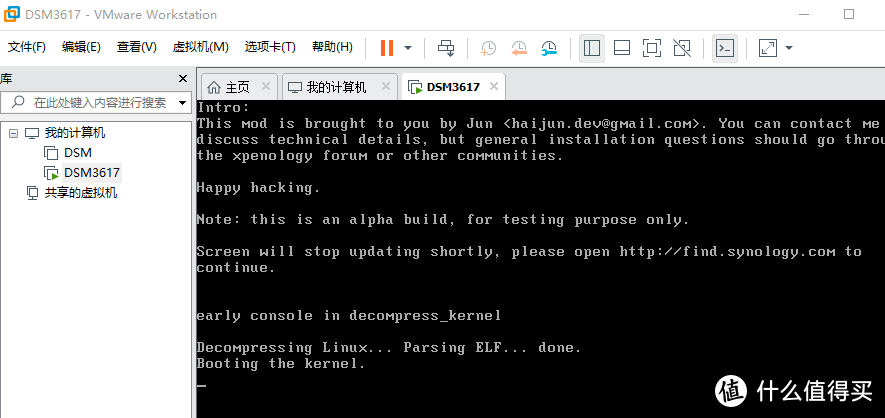
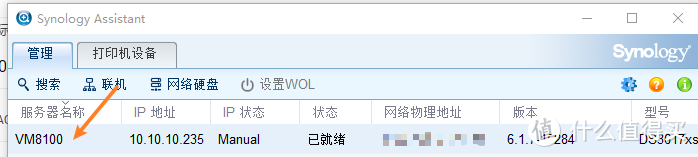
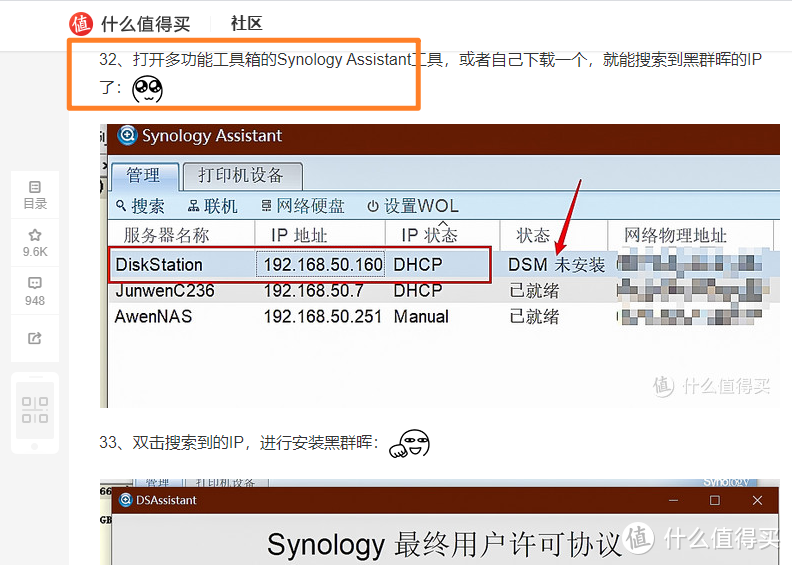
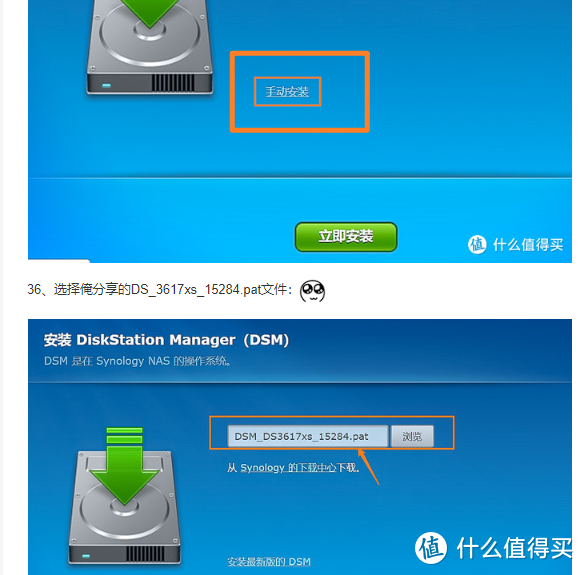
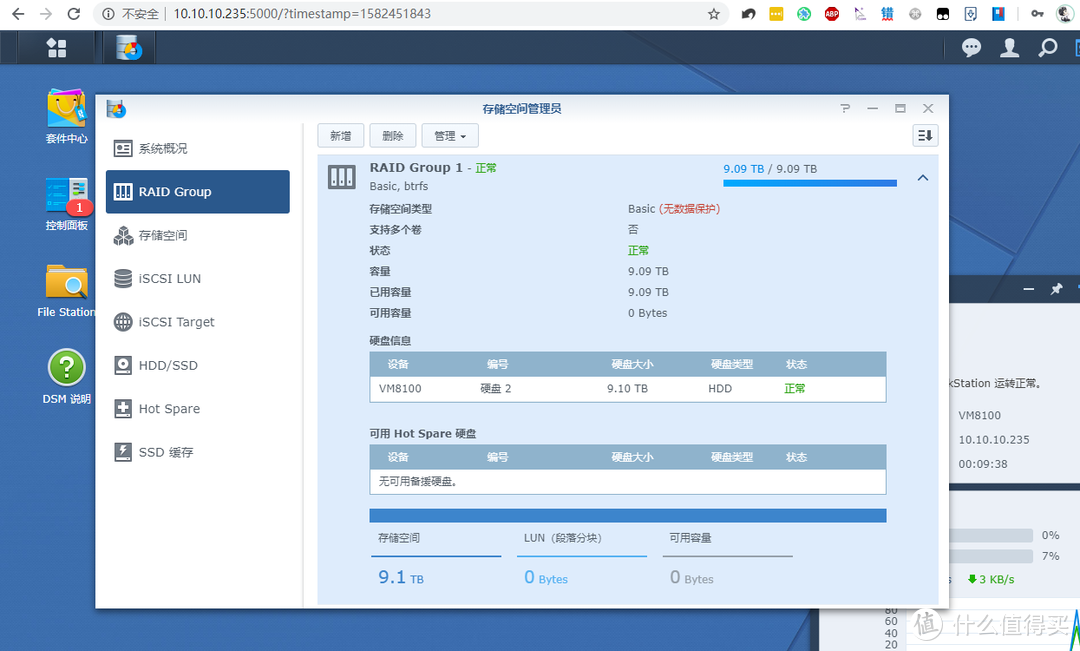
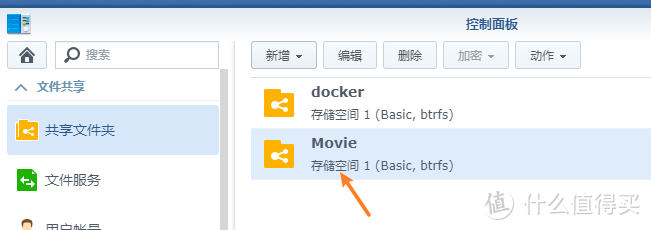
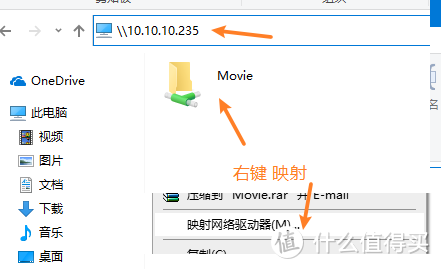
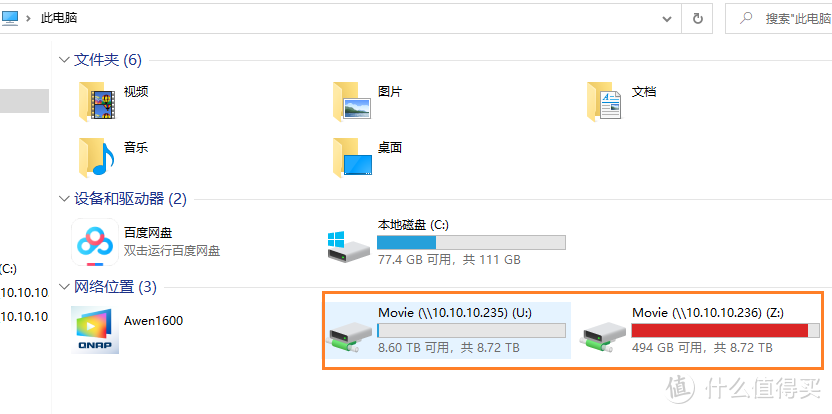
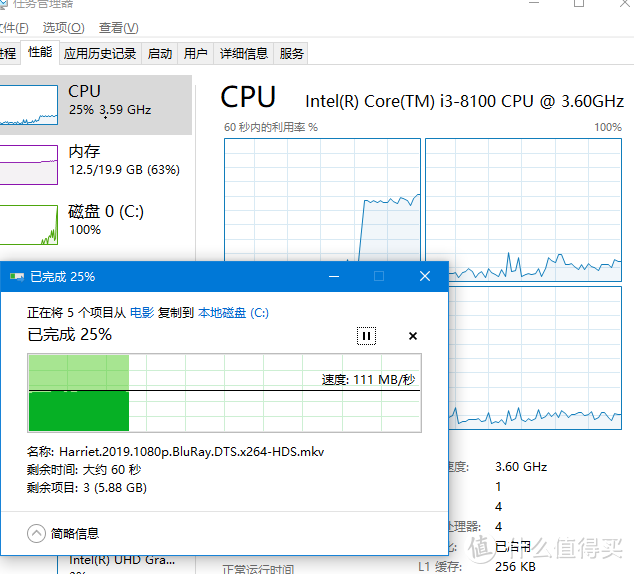
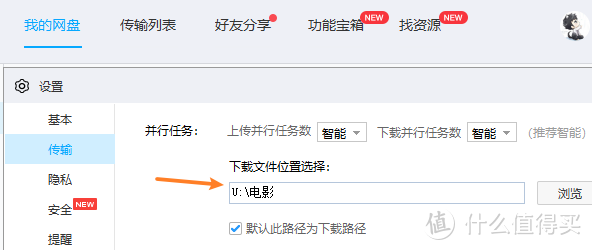
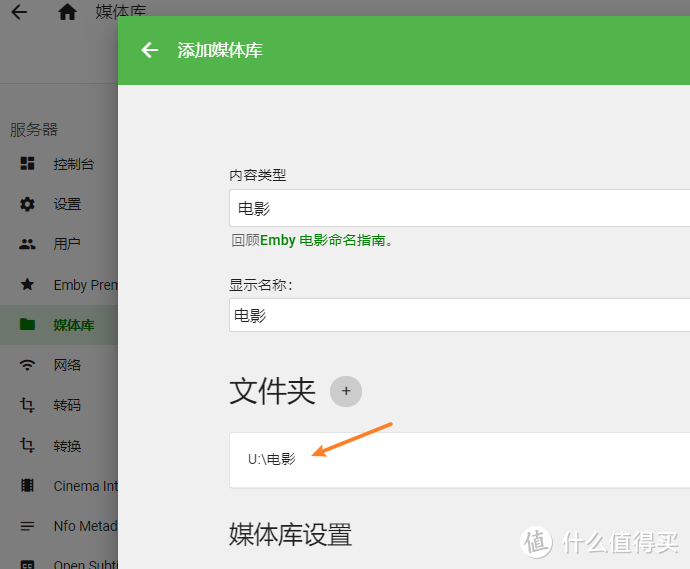
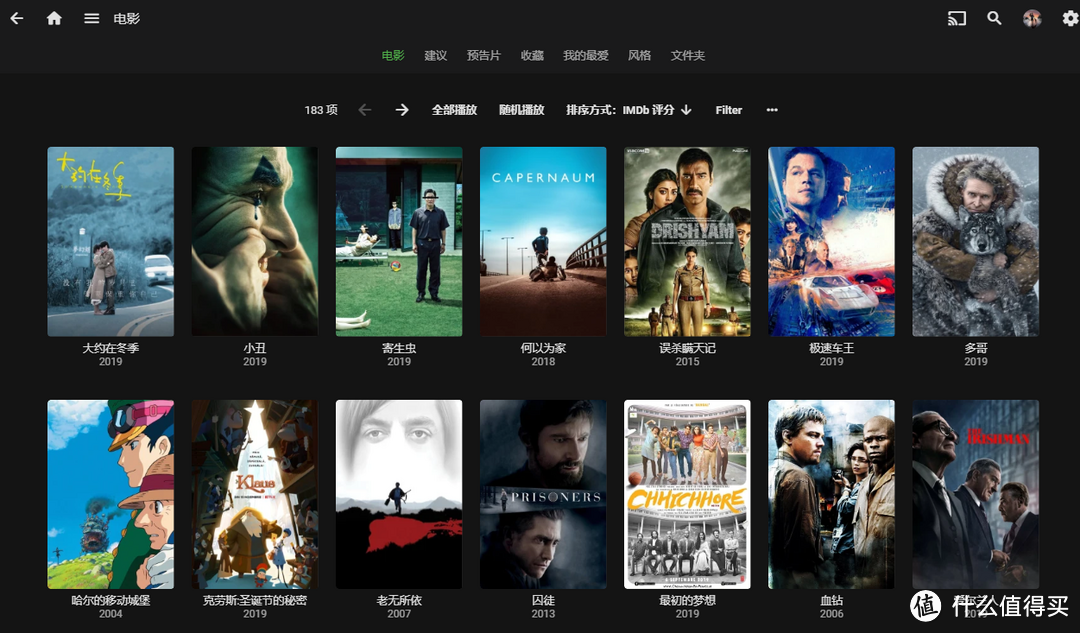
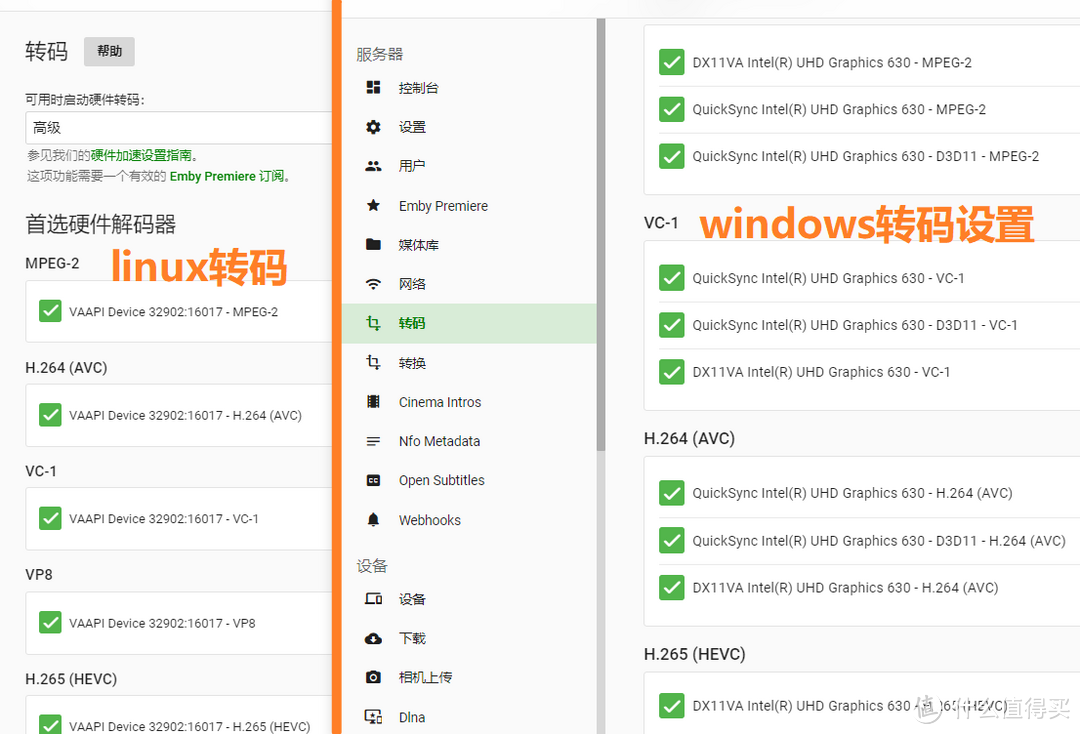
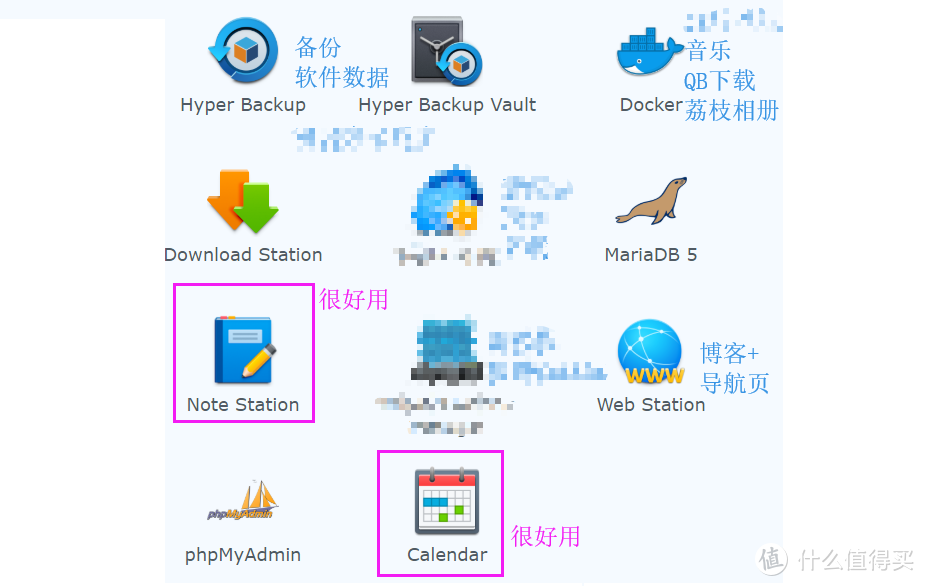
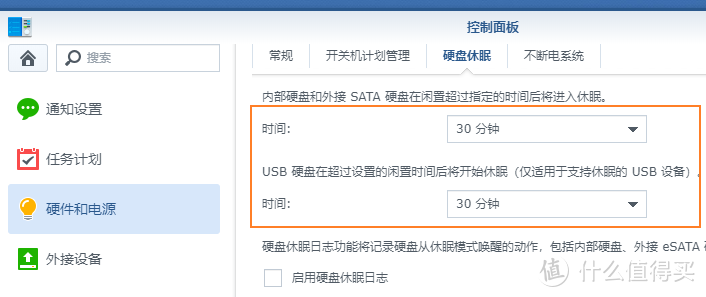
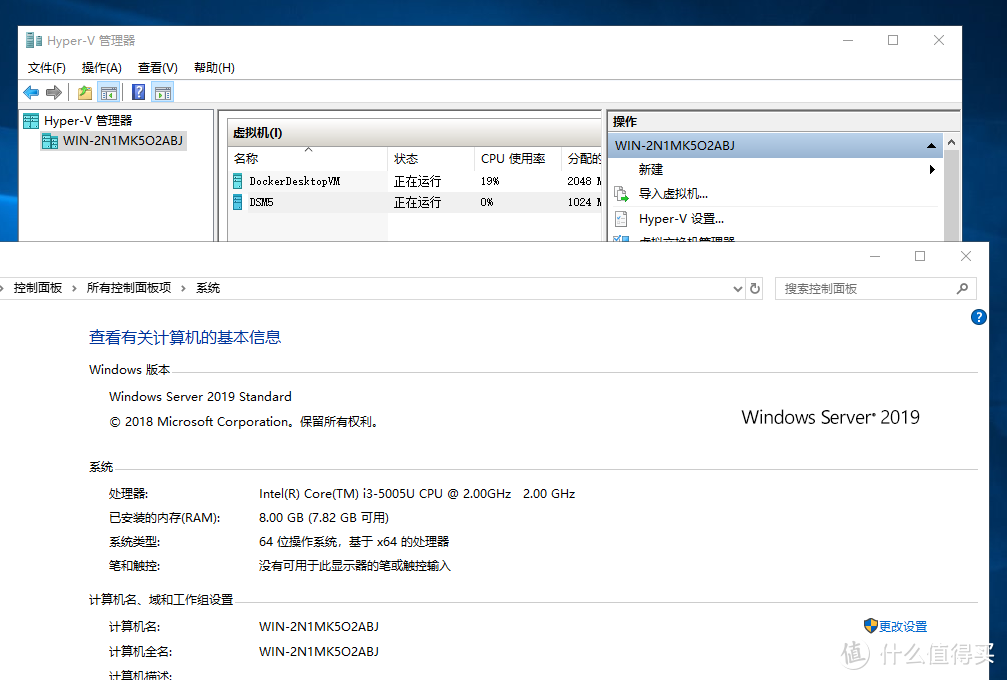
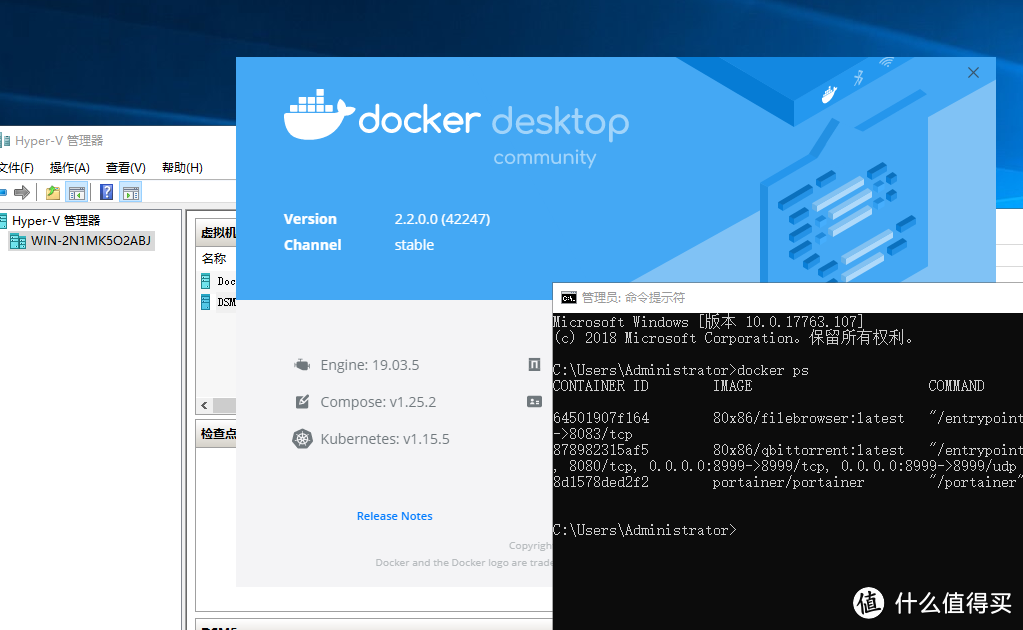

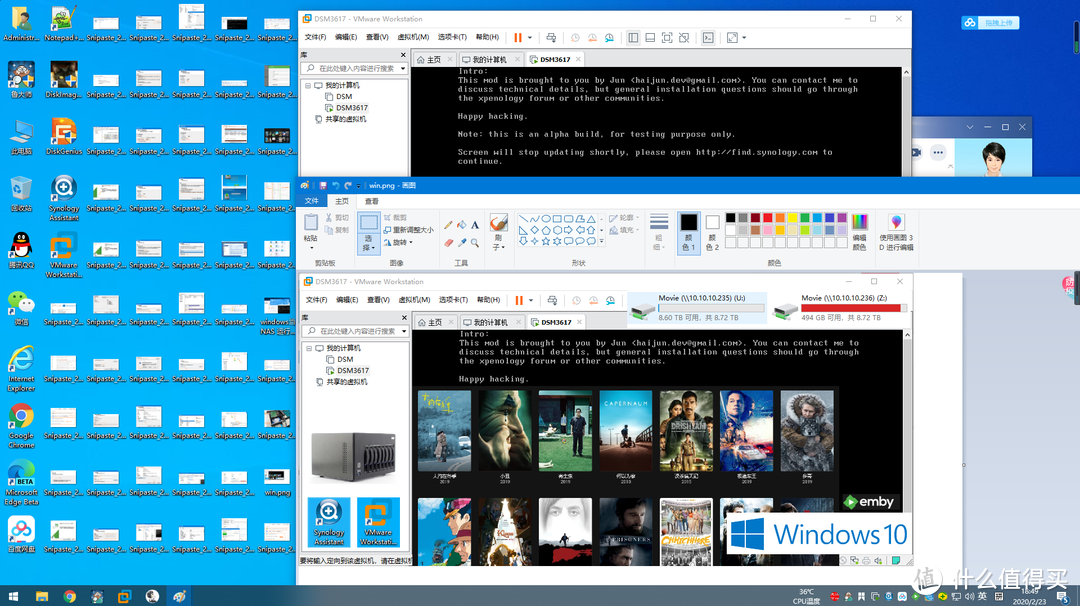



















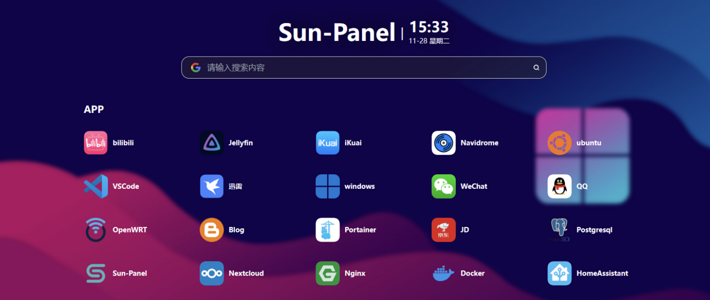




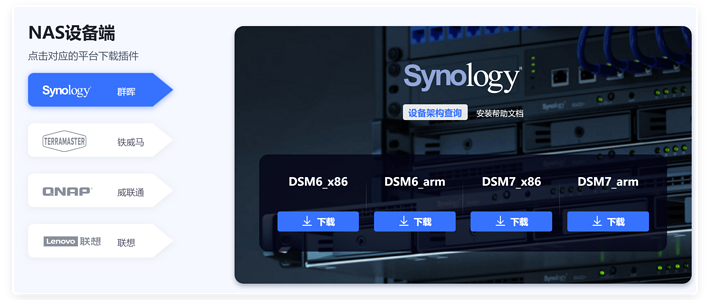







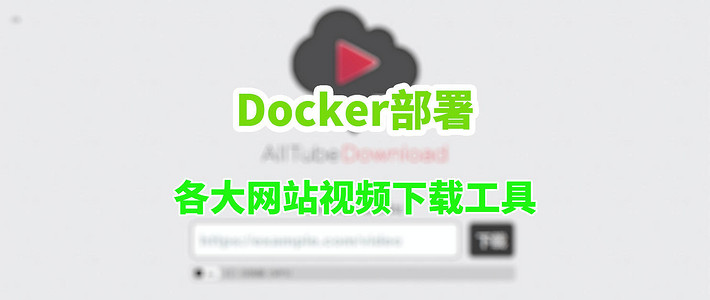




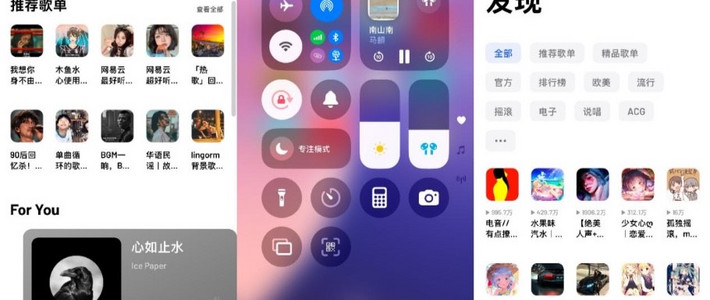




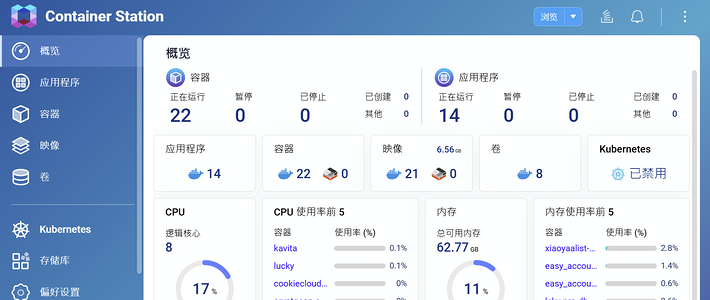

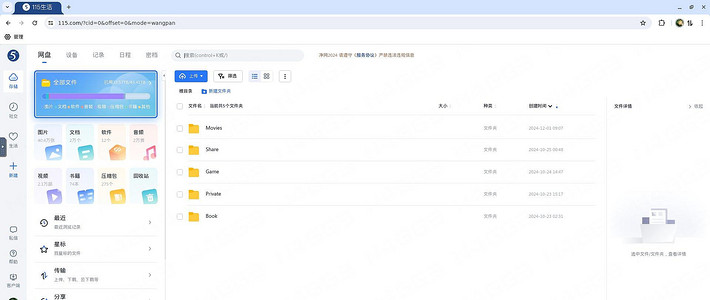


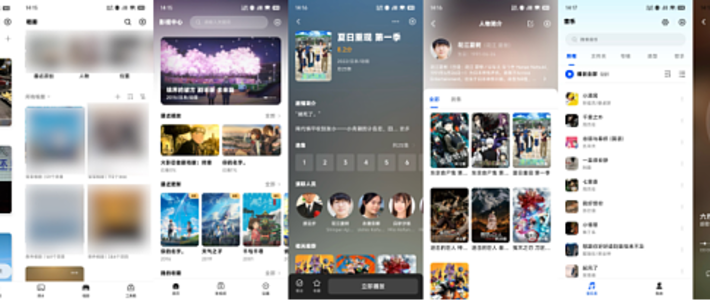




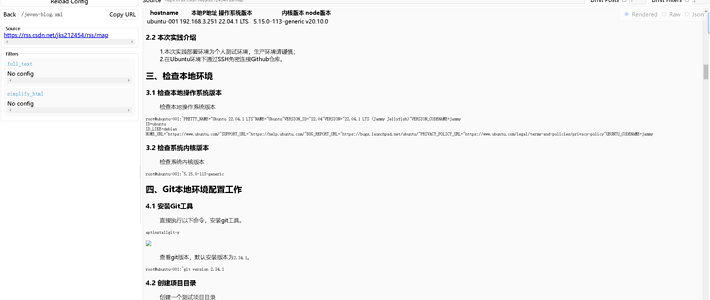




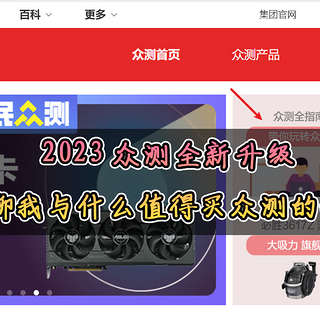






















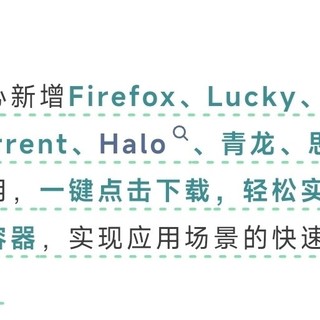





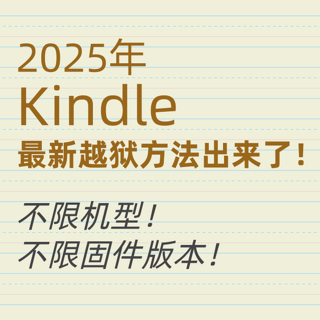





阿文菌
校验提示文案
Angus疯子
校验提示文案
Sorrysunday
校验提示文案
Tonysen
校验提示文案
没有如果丶
校验提示文案
卧室里有老鼠
下午终于弄好了,应该算是吧。互传文件都是100m左右,110这样。
昨天是黑群晖复制过去电脑只有50m左右速度,电脑复制到黑群晖就100左右。查了很多资料,就是说vm的问题啥的,又查了说什么网卡直通,其实我也不懂。就是刚到电脑是有两个网卡的,i350.就按照百度来的教程把其中一个网卡给了黑群晖,之前楼主的是自动分配的。然后又关了防火墙,结果就可以了。当然我不知道是不是因为这两个原因导致速度慢,也可能楼主的教程本身就是没问题的。所以楼主看到的话麻烦解解惑呗。
校验提示文案
seaforest
校验提示文案
liuspy
校验提示文案
waynebuy
校验提示文案
浪味大仙
校验提示文案
好大好值免
校验提示文案
langel633
校验提示文案
值友9833877848
校验提示文案
团子快来
校验提示文案
值友1046508593
校验提示文案
richleo
校验提示文案
ShelleyLiu
校验提示文案
malarkey
校验提示文案
等死二代
校验提示文案
大红鱼
校验提示文案
Rootdady
校验提示文案
值友9171658101
校验提示文案
值友7654298384
校验提示文案
zy3626977
校验提示文案
值友8681610931
打不开磁盘“D:\Virtual Machines\其他 Linux 3.x 内核 64 位\其他 Linux 3.x 内核 64 位.vmdk”或它所依赖的某个快照磁盘。
模块“Disk”启动失败。
未能启动虚拟机。
请问要怎么搞?
校验提示文案
财宝宝呀
校验提示文案
武当山王-也
校验提示文案
值友5374518264
校验提示文案
纯纯蜂蜜
校验提示文案
天使有个鸡翅膀
校验提示文案
哈12
校验提示文案
无忧亦无欲
校验提示文案
值友5826536213
校验提示文案
值友CLyii
校验提示文案
值友5419320384
校验提示文案
值友1599483719
校验提示文案
平平仔
校验提示文案
值友1691552422
校验提示文案
舞动的锄头
校验提示文案
非常多的人
校验提示文案